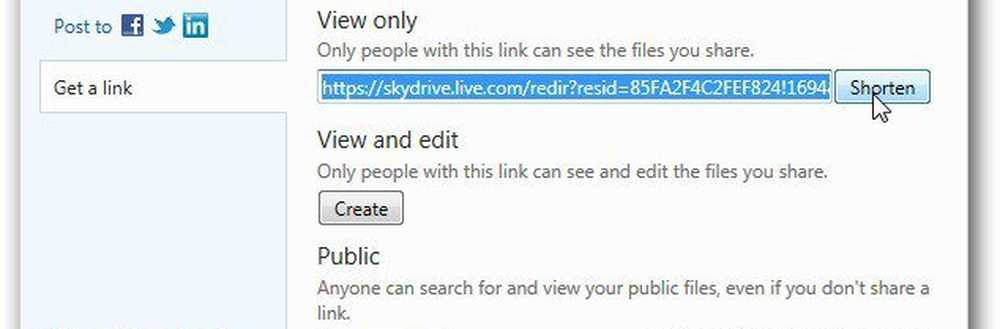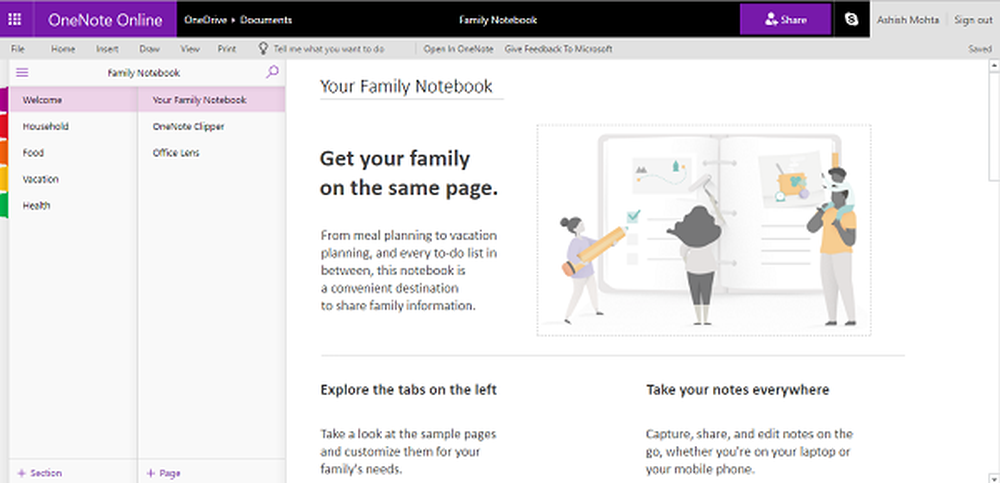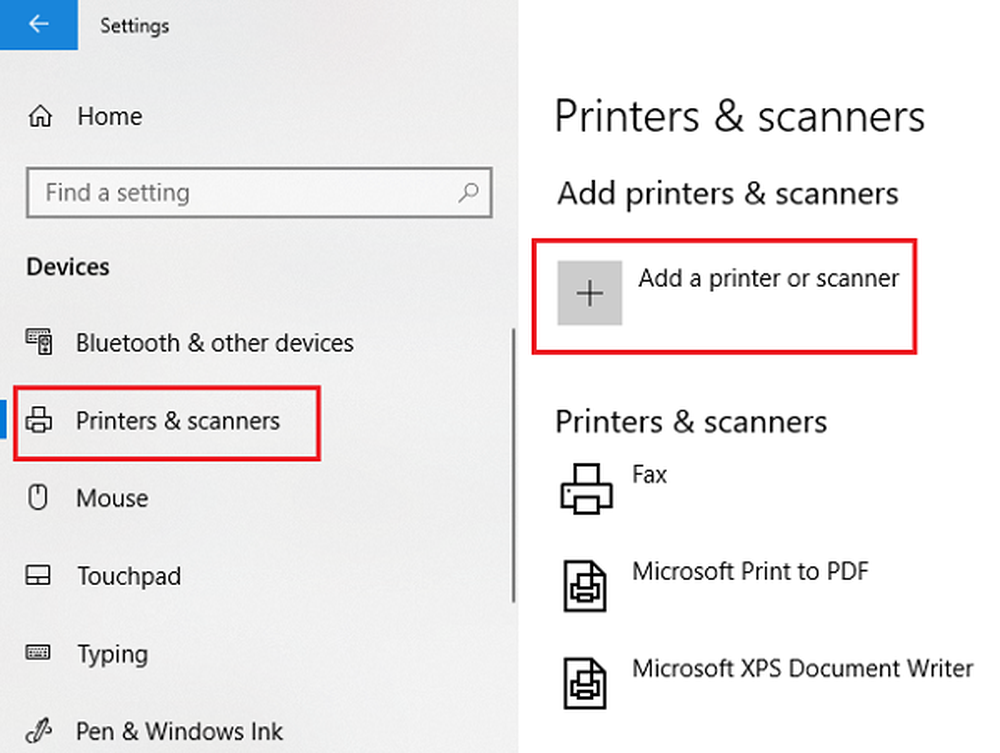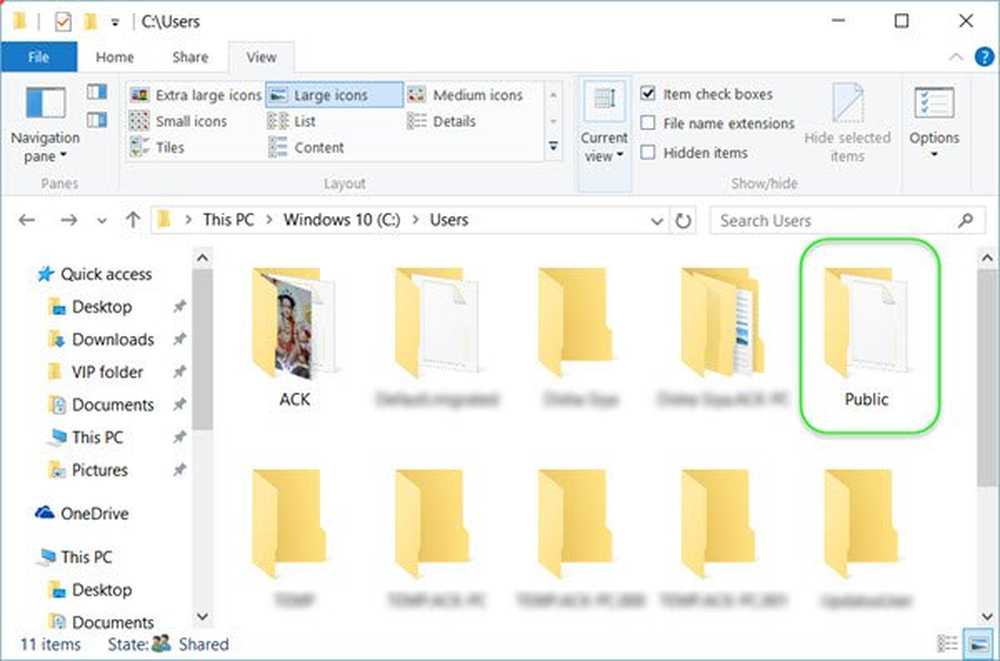Del PPT-presentasjoner som video- eller pakkepresentasjoner for CD
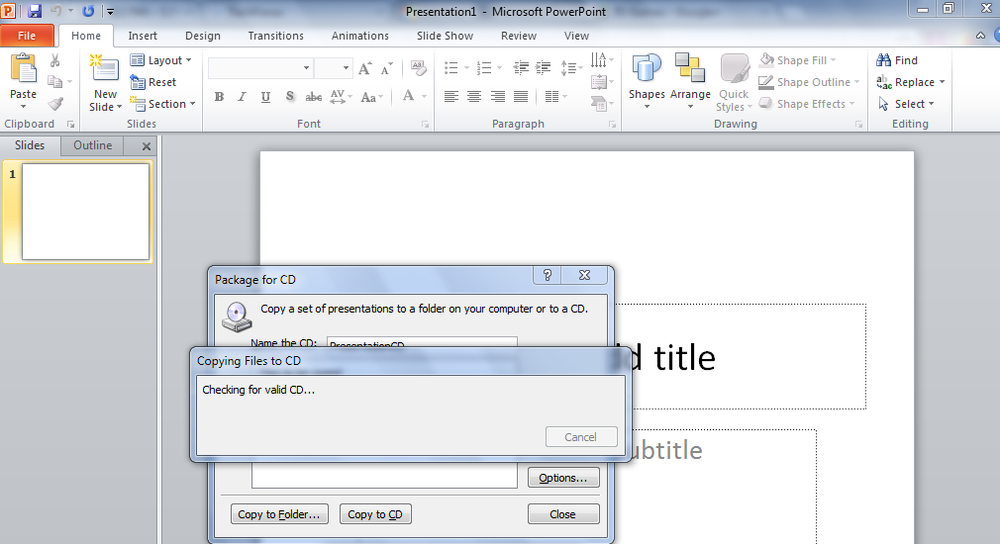
I mitt siste innlegg (Del 1) snakket jeg om hvordan du deler PowerPoint-presentasjoner ved å lage utdelinger og PDF / XPS-dokumenter. Du legger hardt arbeid i å gjøre PowerPoint-presentasjonene dine profesjonelle, men da er det også like viktig at du effektivt kan nå ut til publikum og koble til dem godt.
Del PPT-presentasjon
I denne opplæringen vil jeg fortelle deg hvordan du gjør din PowerPoint-presentasjon deling enkelt ved å lage videoer og ved å lage pakkepresentasjoner for CD.For å lage video:
- Åpne Microsoft PowerPoint 2010
- Klikk på Lagre og send -> Lag en video
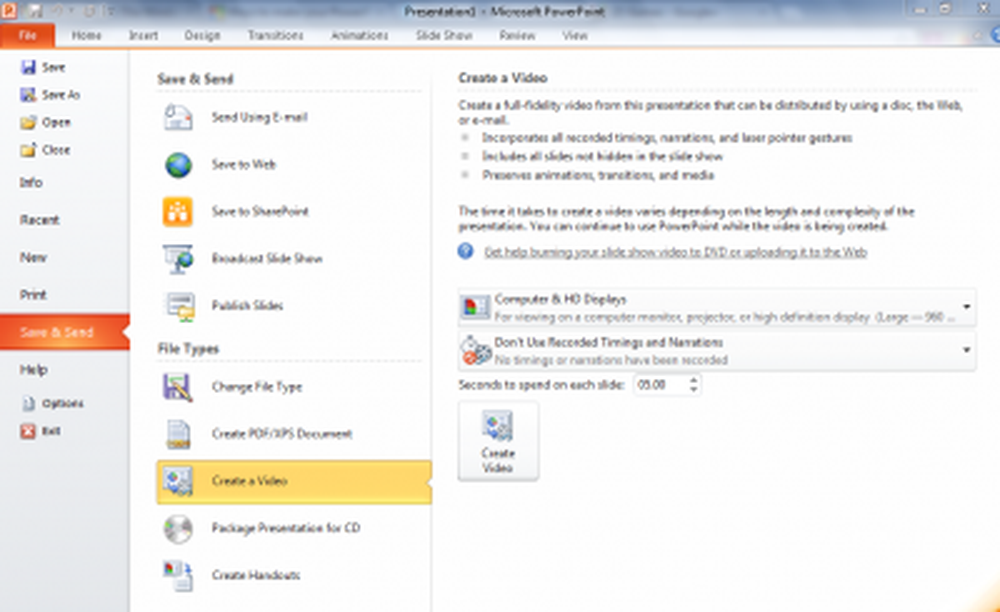
- Den første oppgaven du må utføre, er å velge størrelsen på videoen du vil lage. Du kan velge forskjellige filstørrelser i henhold til ditt krav.
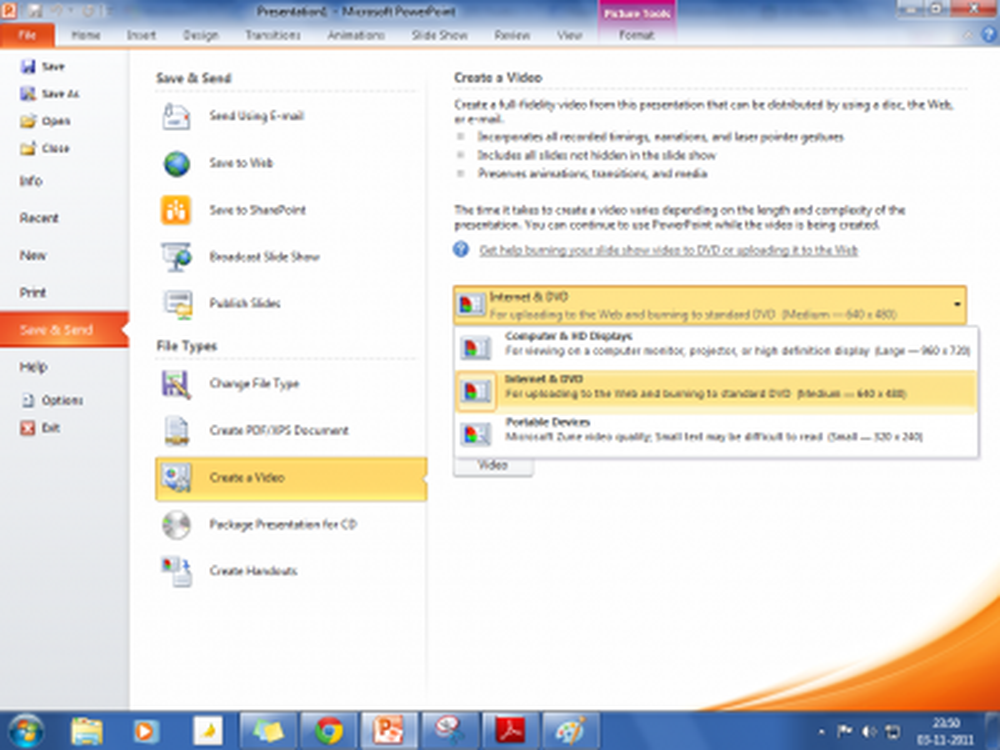
- Nå er det viktigste aspektet ved å lage video å sette innspilt fortellinger og timings per din komfort og behov. Du kan bruke Ta opp tidtakere og fortellinger for innstilling av rekordtid og fortellinger.
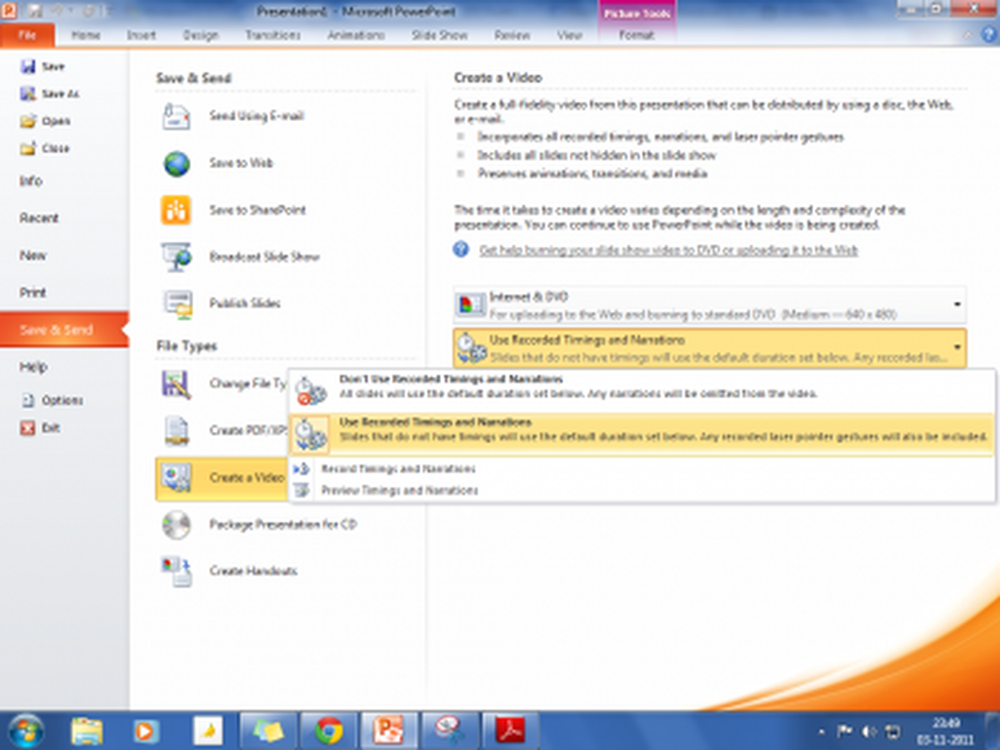
- Til slutt klikker du på Opprett video. Et vindu vil dukke opp og be deg om å velge filplassering.

- Hvis alt går bra, vil du se at filen har blitt opprettet.
For å lage pakkepresentasjon for CD:
- Åpne Microsoft PowerPoint 2010
- Klikk på Lagre og send -> Pakkepresentasjon for CD

- Klikk på Pakke for CD. Et vindu vil dukke opp og be deg om å navngi CDen og filene som skal kopieres på CD.
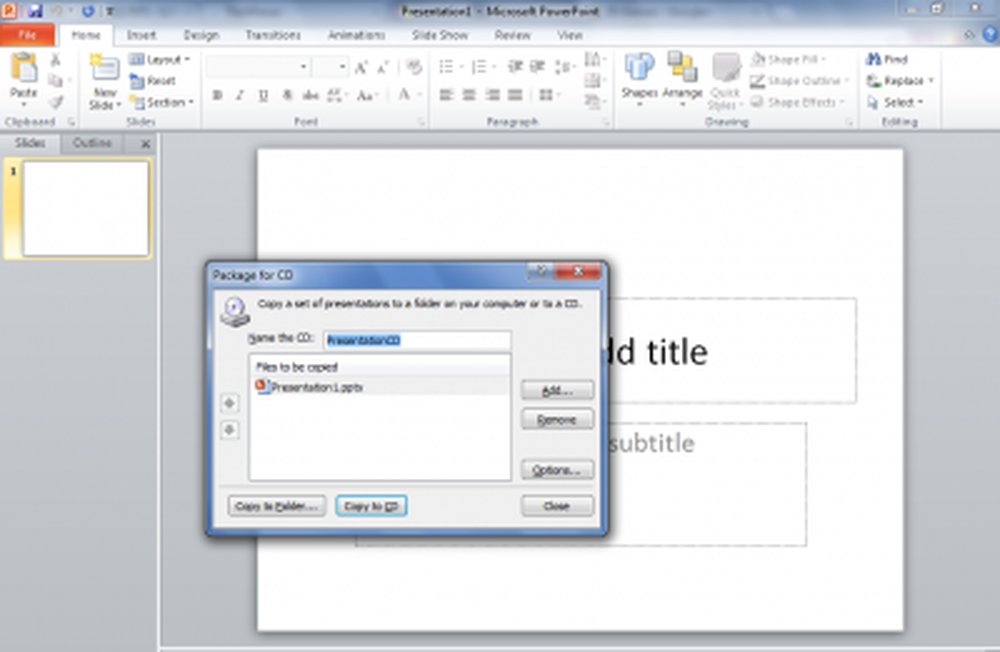
- Når du klikker på Kopier til CD, vil det be deg om å sikre at alle de koblede filene er fra den klarerte kilden.
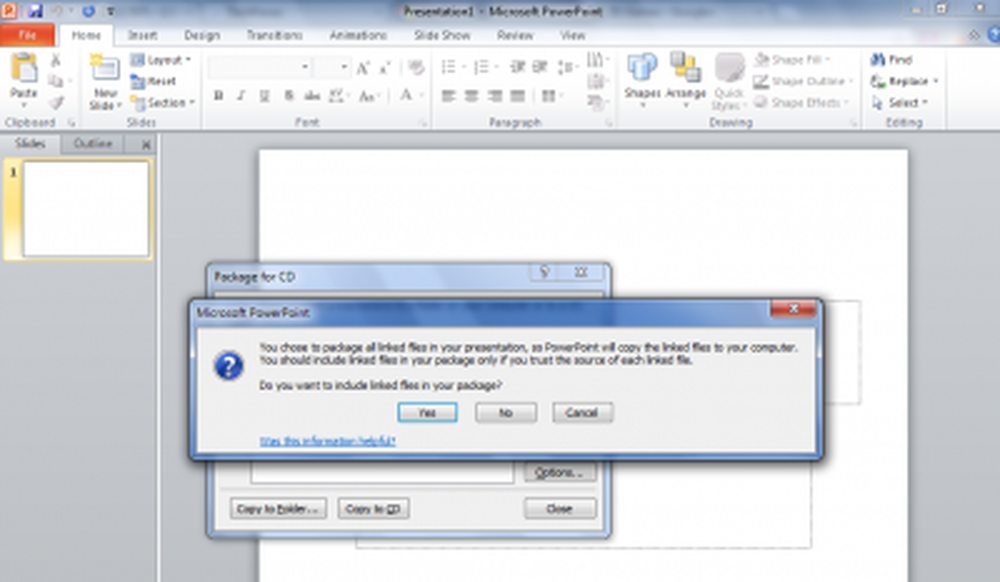
- Når du klikker på Ja, vil den sjekke for gyldig CD og vil utføre skriveoperasjonen.
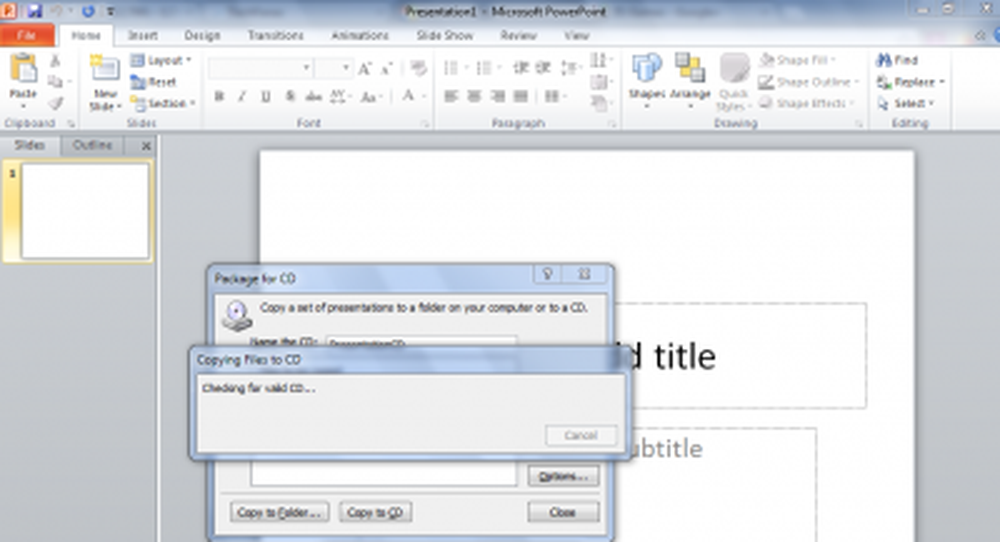
Noen kan hevde at hvorfor ville de bruke PowerPoint til å lage videoer og pakkepresentasjoner for CD, men jeg har bare en ting å si og at det er - brukervennligheten. Du får alle disse løsningene under ett tak, så hvorfor bruke annen programvare for å utføre disse oppgavene.